วิธีเปิดใช้ Safe Mode ใน Windows 10 แบบละเอียด
ถ้าคอมพิวเตอร์ที่เราใช้งานอยู่ทุกวัน เกิดผิดปกติในระบบ Windows ตัวอย่างเช่น อัพเดทการ์ดจอเวอร์ชั่นใหม่แล้วทำให้จอดำ จะโรลแบ็คไดร์เวอร์ หรือ ถอนการติดตั้งโปรแกรมก็ทำไม่ได้ หรือ เราเผลอติดตั้งโปรแกรมที่เป็นอันตรายต่อระบบ ทำให้ไม่สามารถบูทเข้าระบบได้ วิธีแก้ที่เรานึกถึงก็คือการเข้าไปแก้ไขใน Safe Mode เพราะเป็นระบบวินโดว์ที่จะจำกัดการทำงานของไดร์เวอร์และโปรแกรมเพื่อให้เราสามารถเข้าระบบมาแก้ไขไดร์เวอร์ หรือ โปรแกรมที่เสียหายอยู่ได้
ถ้าเป็นรุ่นตั้งแต่ Windows XP จนถึง Windows 7 วิธีการเข้า Safe Mode คือ กด F8 รัวตอนเปิดเครื่องก่อนบูทเข้าระบบ Windows จะมีตัวเลือกแสดงออกมาคือ Safe Mode หรือ จะเลือก Safe Mode with Networking ที่สามารถต่ออินเตอร์เนตได้ แต่ถ้าใครใช้ Windows 8 หรือ 10 วิธีการเข้าใช้เซฟโหมดจะไม่เหมือนเดิมแล้ว ซึ่งขั้นตอนการเข้าใช้ Safe Mode มีวิธีการเข้าใช้ตอนบูทเปิดเครื่อง และ ตั้งค่าเข้าใช้ขณะใช้งานคอมพิวเตอร์
- ที่หน้าจอ คลิ๊กที่ปุ่ม Start ที่อยู่มุมด้านล่าง ซ้ายมือ เลือก Setting หรือ จะกดปุ่ม Windows Logo ค้างไว้แล้วกด I ที่คีย์บอร์ดก็ได้
- เลือก Update & security > Recovery
- ข้างใต้ Advanced startup เลือก Restart now
- หลังจากที่คอมพิวเตอร์รีสตาร์ทกลับมาแล้ว จะขึ้นหน้าจอ Choose an option ให้เลือก Troubleshoot > Advanced options > Startup Settings > Restart
- หลังจากที่คอมพิวเตอร์รีสตาร์ทกลับมาแล้ว จะขึ้นหน้าจอ Startup Settings ให้เลือก 4 หรือ กด F4 เพื่อเลือก Safe Mode แต่ถ้าต้องการใช้อินเตอร์เนตด้วย ให้เลือก 5 หรือ กด F5 เพื่อเลือก Safe Mode with Networking
- ในหน้า Sign in ก่อนจะเข้าหน้าจอ Desktop ให้กดปุ่ม Shift ที่คีย์บอร์ดค้างไว้ แล้วที่ปุ่ม Power คลิ๊กที่ Restart
- หลังจากที่คอมพิวเตอร์รีสตาร์ทกลับมาแล้ว จะขึ้นหน้าจอ Choose an option ให้เลือก Troubleshoot > Advanced options > Startup Settings > Restart
- หลังจากที่คอมพิวเตอร์รีสตาร์ทกลับมาแล้ว จะขึ้นหน้าจอ Startup Settings ให้เลือก 4 หรือ กด F4 เพื่อเลือก Safe Mode แต่ถ้าต้องการใช้อินเตอร์เนตด้วย ให้เลือก 5 หรือ กด F5 เพื่อเลือก Safe Mode with Networking
- ถ้าเราเปิดคอมพิวเตอร์แล้วไม่สามารถบูทเข้าระบบ Windows ตามปกติได้ 2-3 ครั้ง ระบบจะพาเราไปที่หน้าจอ Choose an option ให้เลือก Troubleshoot > Advanced options > Startup Settings > Restart เครื่องคอมพิวเตอร์จะ Shut Down แล้วจะเปิดตัวเองอีกครั้ง
- หลังจากที่คอมพิวเตอร์รีสตาร์ทกลับมาแล้ว จะขึ้นหน้าจอ Startup Settings ให้เลือก 4 หรือ กด F4 เพื่อเลือก Safe Mode แต่ถ้าต้องการใช้อินเตอร์เนตด้วย ให้เลือก 5 หรือ กด F5 เพื่อเลือก Safe Mode with Networking
ถ้าเป็นรุ่นตั้งแต่ Windows XP จนถึง Windows 7 วิธีการเข้า Safe Mode คือ กด F8 รัวตอนเปิดเครื่องก่อนบูทเข้าระบบ Windows จะมีตัวเลือกแสดงออกมาคือ Safe Mode หรือ จะเลือก Safe Mode with Networking ที่สามารถต่ออินเตอร์เนตได้ แต่ถ้าใครใช้ Windows 8 หรือ 10 วิธีการเข้าใช้เซฟโหมดจะไม่เหมือนเดิมแล้ว ซึ่งขั้นตอนการเข้าใช้ Safe Mode มีวิธีการเข้าใช้ตอนบูทเปิดเครื่อง และ ตั้งค่าเข้าใช้ขณะใช้งานคอมพิวเตอร์
ต้องการเข้าใช้ Safe Mode ระบบ Windows 8 และ 10 ขณะที่เราใช้งานคอมพิวเตอร์
- ที่หน้าจอ คลิ๊กที่ปุ่ม Start ที่อยู่มุมด้านล่าง ซ้ายมือ เลือก Setting หรือ จะกดปุ่ม Windows Logo ค้างไว้แล้วกด I ที่คีย์บอร์ดก็ได้
- เลือก Update & security > Recovery
- ข้างใต้ Advanced startup เลือก Restart now
- หลังจากที่คอมพิวเตอร์รีสตาร์ทกลับมาแล้ว จะขึ้นหน้าจอ Choose an option ให้เลือก Troubleshoot > Advanced options > Startup Settings > Restart
- หลังจากที่คอมพิวเตอร์รีสตาร์ทกลับมาแล้ว จะขึ้นหน้าจอ Startup Settings ให้เลือก 4 หรือ กด F4 เพื่อเลือก Safe Mode แต่ถ้าต้องการใช้อินเตอร์เนตด้วย ให้เลือก 5 หรือ กด F5 เพื่อเลือก Safe Mode with Networking
ต้องการเข้าใช้ Safe Mode ในระบบ Windows 8 และ 10 จากหน้าจอ Log in
- ในหน้า Sign in ก่อนจะเข้าหน้าจอ Desktop ให้กดปุ่ม Shift ที่คีย์บอร์ดค้างไว้ แล้วที่ปุ่ม Power คลิ๊กที่ Restart
- หลังจากที่คอมพิวเตอร์รีสตาร์ทกลับมาแล้ว จะขึ้นหน้าจอ Choose an option ให้เลือก Troubleshoot > Advanced options > Startup Settings > Restart
- หลังจากที่คอมพิวเตอร์รีสตาร์ทกลับมาแล้ว จะขึ้นหน้าจอ Startup Settings ให้เลือก 4 หรือ กด F4 เพื่อเลือก Safe Mode แต่ถ้าต้องการใช้อินเตอร์เนตด้วย ให้เลือก 5 หรือ กด F5 เพื่อเลือก Safe Mode with Networking
ต้องการเข้าใช้ Safe Mode ในระบบ Windows 8 และ 10 จากหน้าจอ Log in ถ้าไม่สามารถเข้าใช้ระบบ Windows
- ถ้าเราเปิดคอมพิวเตอร์แล้วไม่สามารถบูทเข้าระบบ Windows ตามปกติได้ 2-3 ครั้ง ระบบจะพาเราไปที่หน้าจอ Choose an option ให้เลือก Troubleshoot > Advanced options > Startup Settings > Restart เครื่องคอมพิวเตอร์จะ Shut Down แล้วจะเปิดตัวเองอีกครั้ง
- หลังจากที่คอมพิวเตอร์รีสตาร์ทกลับมาแล้ว จะขึ้นหน้าจอ Startup Settings ให้เลือก 4 หรือ กด F4 เพื่อเลือก Safe Mode แต่ถ้าต้องการใช้อินเตอร์เนตด้วย ให้เลือก 5 หรือ กด F5 เพื่อเลือก Safe Mode with Networking

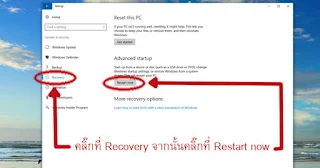



ความคิดเห็น
แสดงความคิดเห็น
งดใช้คำหยาบนะคะ!!